Sie müssen ein ArcGIS for Microsoft-Administrator sein, um die in diesem Thema beschriebenen Workflows zu verwenden.
Konfigurieren von Cross-Origin Resource Sharing (CORS) in ArcGIS Enterprise
ArcGIS Enterprise unterstützt Cross Origin Resource Sharing (CORS), damit Webanwendungen verschiedener Domänen auf die Ressourcen zugreifen können. Aus Sicherheitsgründen sollten Sie Ihr Portal und Ihren Server jedoch so konfigurieren, dass nur vertrauenswürdige Domänen zugelassen werden.
Hinweis:
Es kann vorkommen, dass bei der Anmeldung bei ArcGIS for Power BI mit einem ArcGIS Enterprise-Konto keine Verbindung hergestellt wird, obwohl es sich um eine gültige ArcGIS Enterprise-URL handelt, und dass die Fehlermeldung Ungültige URL angezeigt wird. Dieser Fehler betrifft nur ArcGIS Enterprise-Konten. Standardmäßig lässt ein ArcGIS Enterprise-Portal domänenübergreifende Anforderungen über Cross-Origin Resource Sharing (CORS) zu. Dies bedeutet, dass ein JavaScript-Client, z. B. eine in einer beliebigen Domäne gehostete Webanwendung, eine Verbindung zu den Ressourcen des Portals herstellen kann.

Um Anforderungen von bestimmten Domänen für JavaScript-Anwendungen einzuschränken, kann ein ArcGIS Enterprise-Administrator das Portal so konfigurieren, dass nur bestimmte Domänen zulässig sind. Dazu muss er in den Sicherheitseinstellungen des ArcGIS Enterprise-Portals die entsprechenden Domänennamen der Liste der zulässigen Domänen hinzufügen. Dadurch sinkt das Risiko, dass eine unbekannte Anwendung schädliche Befehle an Ihre Web-Services sendet.
Je nach der Version von ArcGIS Enterprise und der Power BI-Verbindung, die Sie verwenden, muss Ihr ArcGIS Enterprise-Administrator möglicherweise CORS aktivieren und konfigurieren, damit ArcGIS for Power BI funktioniert.
Zulassen von Startpunkten für den Power BI-Service (app.powerbi.com)
ArcGIS Enterprise-Administratoren müssen die Einstellungen von Startpunkte zulassen so konfigurieren, dass sich ein Mitglied der Organisation bei ArcGIS Enterprise über den Power BI-Dienst (app.powerbi.com) anmeldet.
Die folgenden Domänen müssen enthalten sein:
- https://arcgis.com
- https://app.powerbi.com
- https://powerbi.com
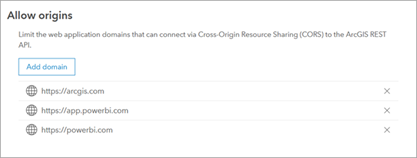
Weitere Informationen finden Sie unter Beschränken von domänenübergreifenden Anforderungen an das Portal.
Zulassen von Startpunkten für Power BI Desktop
ArcGIS Enterprise-Administratoren müssen die Einstellungen von Startpunkte zulassen so konfigurieren, dass für ein Mitglied der Organisation die Benutzerberechtigungen zum Anmelden bei ArcGIS Enterprise über Power BIPower BI Desktop eingerichtet sind.
Die folgenden Domänen müssen enthalten sein:
- https://arcgis.com
- https://app.powerbi.com
- https://powerbi.com
- http://pbi.microsoft.com
- https://pbi.microsoft.com
- ms-pbi://pbi.microsoft.com
- https://ms-pbi.pbi.microsoft.com
Die Schritte zum Durchführen dieser Konfiguration hängen von der Version von ArcGIS Enterprise, die Sie verwenden, ab.
Konfiguration für U.S. Government Clouds
In Organisationen, die ArcGIS for Power BI in einer U.S. Government Cloud nutzen, gelten bestimmte Domänenberechtigungen. ArcGIS Enterprise-Administratoren müssen beim Konfigurieren der Einstellungen von Startpunkte zulassen die Benutzerberechtigungen für Organisationsmitglieder so einrichten, dass sie sich in einer U.S. Government Cloud über Power BI Desktop bei ArcGIS Enterprise anmelden können.
Die folgenden Domänen müssen enthalten sein:
- https://arcgis.com
- https://app.powerbigov.us
- https://powerbigov.us
- http://pbi.microsoft.com
- https://pbi.microsoft.com
- ms-pbi://pbi.microsoft.com
- https://ms-pbi.pbi.microsoft.com
Aktualisieren der Einstellungen für ArcGIS Enterprise 10.8.1 auf 10.9
ArcGIS Enterprise-Administratoren müssen die Einstellungen von Startpunkte zulassen konfigurieren, wenn ArcGIS Enterprise 10.8.1 auf 10.9 aktualisiert wird. Führen Sie die folgenden Schritte aus, um die Einstellungen für Startpunkte zulassen zu aktualisieren:
- Überprüfen Sie, ob Sie bei der ArcGIS Enterprise-Organisation angemeldet sind und Ihnen Berechtigungen zum Verwalten der Organisation zugewiesen sind.
- Melden Sie sich bei der Freigabe-API mit der URL https://webadaptorhost.domain.com/webadaptorname/sharing/rest an.
Hinweis:
Für diesen Schritt muss der HTML-Zugriff auf die Freigabe-API aktiviert sein. In vielen sicheren Umgebungen ist der HTML-Zugriff auf die Freigabe-API eingeschränkt. Um den HTML-Zugriff auf die Freigabe-API zu aktivieren, muss die Eigenschaft disableServicesDirectory unter https://webadaptorhost.domain.com/webadaptorname/portaladmin/security/config auf false festgelegt werden. - Navigieren Sie nach der Anmeldung zu https://webadaptorhost.domain.com/webadaptorname/sharing/rest/portals/self.
- Klicken Sie unten auf der Seite auf Update.
- Suchen Sie auf der daraufhin geladenen Seite nach dem Textfeld Allowed Origins.
Die Quellen sind durch Kommas getrennt, ohne Angabe von Leerzeichen, Anführungszeichen oder eckigen Klammern.
- Kopieren Sie den folgenden Text in das Textfeld Allowed Origins, um Power BI-Quellen hinzuzufügen.
https://arcgis.com,https://app.powerbi.com,https://powerbi.com,http://pbi.microsoft.com,https://pbi.microsoft.com,ms-pbi://pbi.microsoft.com,https://ms-pbi.pbi.microsoft.com - Klicken Sie auf Update Organization.
Die Power BI-Quelle wird den zulässigen Quellen hinzugefügt. Die Änderungen werden sofort wirksam, ohne dass Sie das Portal neu starten müssen.
Aktualisieren der Einstellungen für ArcGIS Enterprise 10.9.1 und höher
Um die Einstellungen von Startpunkte zulassen für ArcGIS Enterprise 10.9.1 und höher zu konfigurieren, befolgen Sie die Anweisungen in Beschränken von domänenübergreifenden Anforderungen an das Portal. Das Anmelden bei der Freigabe-API ist nicht erforderlich.
Systemanforderungen
In den folgenden Abschnitten finden Sie Informationen zur erforderlichen Software, ArcGIS-Versionen, unterstützten Browsern und geographischen Koordinatensystemen für die einzelnen Komponenten.
Erforderliche Software und Zugriff
Für die Nutzung von ArcGIS for Power BI sind folgende Softwareanforderungen zu beachten:
| Komponente | Erforderliche Software oder Subskription |
|---|---|
ArcGIS for Power BI | Microsoft Power BI Desktop, Pro und Premium enthalten ArcGIS for Power BI. Für einige Funktionen ist eine höhere Benutzerlizenz erforderlich. |
ArcGIS-Versionen
Informationen zu ArcGIS-Organisationskonten und -Benutzerberechtigungen finden Sie unter Konten.
ArcGIS for Microsoft unterstützt die folgenden ArcGIS-Versionen:
- ArcGIS Online: aktuelle Version
- ArcGIS Enterprise 10.9.1, 11.0, 11.1 oder später. Weitere Informationen finden Sie unter Produktlebenszyklen für ArcGIS Enterprise-Produkte.
- Lokal durch physische Hardware oder eine virtuelle Umgebung
Hinweis:
ArcGIS for Power BI wurde nur in einer Online-Umgebung getestet und funktioniert nicht in einer Umgebung ohne Internetzugang.
WebGL-Anforderungen
ArcGIS for Power BI wird als die zentrale Visualisierungsoberfläche im Microsoft Power BI-Desktop und im Power BI-Dienst (powerbi.com) bereitgestellt. Damit ArcGIS for Power BI ordnungsgemäß funktioniert, setzt Esri eine funktionierende Konfiguration dieser Anwendungen voraus. Esri testet ArcGIS for Power BI nur in Softwareumgebungen, die von Microsoft Power BI Es wurden nicht alle von Power BI unterstützten Umgebungen getestet bzw. zertifiziert.
WebGL-Technologie ist in die aktuellen Versionen der gängigsten Desktop-Browser integriert. Verwenden Sie WebGL öffnen, um zu testen, ob WebGL für Ihren Browser aktiviert ist. Weitere Informationen zur Behebung von Problemen im Zusammenhang mit WebGL finden Sie unter WebGL Troubleshooting. Halten Sie Ihren Browser stets auf dem neuesten Stand, da WebGL eine Technologie ist, die sich in der Entwicklung befindet. Jede Browserversion bringt dabei Verbesserungen mit sich, die ArcGIS for Power BI für eine optimale Performance verwendet.
Hier finden Sie weitere Informationen dazu, wie Sie überprüfen, ob der Browser die WebGL-Anforderungen erfüllt.
Unterstützte Browser
ArcGIS for Power BI unterstützt alle modernen Browser und die aktuelle Version der folgenden Browser:
| Unterstützte Browser (aktuelle Version) | In Power BI für Benutzer vom Typ "Standard" enthalten | ArcGIS-Konto mit ArcGIS Enterprise oder ArcGIS Online |
|---|---|---|
| Chrome | Ja | Ja |
| Firefox | Ja | Ja |
| Safari | Ja | Ja |
| Edge | Ja | Ja* |
*Für die Verwendung von ArcGIS for Power BI mit ArcGIS Enterprise müssen Sie ältere Versionen des Browsers Microsoft Edge (vor Chromium) konfigurieren, damit die App ordnungsgemäß ausgeführt werden kann. Für ArcGIS for Power BI ist Internetzugriff erforderlich; in nicht verbundenen Umgebungen kann die App nicht ausgeführt werden. macOS ist nur mit Power BI in Online-Umgebungen kompatibel.
ArcGIS for Power BI-Verschlüsselungsprotokolle
ArcGIS for Power BI unterstützt die folgenden Verschlüsselungsprotokolle:
| ArcGIS for Power BI-Umgebung | SSL 1.0 | SSL 2.0 | SSL 3.0 | TLS 1.0 | TLS 1.1 | TLS 1.2 | TLS 1.3 |
|---|---|---|---|---|---|---|---|
| Power BI-Dienst (powerbi.com) | Nein | Nein | Nein | Ja | Ja | Ja | Nein |
Power BI Desktop | Nein | Nein | Nein | Ja | Ja | Ja | Nein |
Von ArcGIS for Power BI unterstützte Dienste und Anwendungen
ArcGIS for Power BI ist in den folgenden Services und Anwendungen verfügbar:
| Dienst oder Anwendung | Verfügbar |
|---|---|
Power BI Desktop | Ja |
Power BI-Dienst (powerbi.com) | Ja |
Mobile Power BI-Anwendungen | Ja. Sie können mit einem Gastbenutzerkonto erstellte Karten anzeigen. Karten, die Premium-Inhalte aus ArcGIS enthalten, werden in mobilen Umgebungen nicht unterstützt. |
Power BI-Funktion "Im Web veröffentlichen" | Ja, für ArcGIS for Microsoft-Benutzer mit einem Power BI Pro- oder Power BI Premium-Plan mit Funktionen zum Veröffentlichen von Berichten, die bei einem gültigen ArcGIS-Konto angemeldet sind. |
Power BI Embedded | Ja, für ArcGIS for Microsoft-Benutzer mit einem Power BI Pro- oder Power BI Premium-Plan mit Funktionen zum Veröffentlichen von Berichten, die bei einem gültigen ArcGIS-Konto angemeldet sind. |
Einbetten mit Power BI-Dienst (powerbi.com) | Nein. |
Power BI Report Server | Ja, wenn der Benutzer bei einem gültigen ArcGIS Enterprise-Konto über Report Server angemeldet ist. Dies gilt nur für Online-Umgebungen. Es besteht keine Unterstützung in nicht verbundenen Umgebungen oder mit ArcGIS Online. Hinweis:Beim Zugriff auf Report Server über ArcGIS for Power BI werden ArcGIS-Credits verbraucht. |
In Services oder Anwendungen, in denen ArcGIS for Power BI nicht verfügbar ist, wird die Visualisierung als leere Visualisierung mit dem Power BI-Logo angezeigt.
ArcGIS for Power BI in gesicherten Netzwerken
Die ArcGIS for Power BI-Visualisierung basiert auf einer Reihe von Hostservern und externen URLs, um verschiedene Vorgänge wie das Geokodieren von Adressen, das Suchen nach Points of Interest, das Hinzufügen von Referenz-Layern usw. durchzuführen.
Um die ordnungsgemäße Funktion von ArcGIS for Power BI in einem hoch geschützten Unternehmensnetzwerk zu gewährleisten, müssen Sie der Adressenliste, auf die Ihr Netzwerk zugreifen kann, die folgenden URLs hinzufügen. Für HTTPS-Verbindungen muss Port 443 geöffnet sein.
- https://www.arcgis.com
- https://basemaps.arcgis.com
- https://lacdn.arcgis.com
- https://services1.arcgis.com
- https://services.arcgis.com
- https://static.arcgis.com
- https://utility.arcgis.com
- https://*.tile.openstreetmap.org
- https://tiles.arcgis.com
- https://geocode.arcgis.com
- https://route.arcgis.com
- https://geoenrich.arcgis.com
- https://*amazonaws.com
Hinweis:
Einige Referenz-Layer können auf anderen Servern als Esri Servern gehostet werden und sind möglicherweise nicht verfügbar, wenn Verbindungen mit diesen nicht von Esri bereitgestellten Servern gesperrt sind.
Unterstützte Sprachen
ArcGIS for Power BI ist in den folgenden Sprachen verfügbar:
Sprache der Komponente
Arabisch, Bulgarisch, Chinesisch (vereinfacht), Chinesisch (traditionell, Taiwan), Dänisch, Deutsch, Englisch, Estnisch, Finnisch, Französisch, Griechisch, Hebräisch, Indonesisch (Bahasa), Italienisch, Japanisch, Katalanisch, Koreanisch, Kroatisch, Lettisch, Litauisch, Niederländisch, Norwegisch, Polnisch, Portugiesisch (Brasilien), Portugiesisch (Portugal), Rumänisch, Russisch, Schwedisch, Serbisch, Spanisch, Thailändisch, Tschechisch, Türkisch, Ukrainisch, Vietnamesisch
Hinweis:
In ArcGIS for Power BI wird die Sprache der lokalen Power BI-Umgebung verwendet. Im Power BI-Dienst (powerbi.com) verwendet ArcGIS for Power BI dieselbe Sprache wie der Service. In Power BI Desktop verwendet ArcGIS for Power BI die Sprache der installierten Software. Bei Verwendung einer nicht unterstützten Sprache wird für die Visualisierungsoberfläche Englisch verwendet.
Die in der Windows-Version des Add-in verwendete Sprache wird durch die Spracheinstellung des Betriebssystems festgelegt. Bei einer nicht unterstützten Spracheinstellung wird für das Add-in Englisch verwendet.
Sprache der Hilfe
Die Hilfedokumentation ist in Chinesisch (vereinfacht), Englisch, Französisch, Deutsch, Japanisch, Russisch und Spanisch verfügbar.